販促レポート
2018/07/27 Word小技
<ワード> はみ出た数行を一瞬で同じページに収める小技
あいさつ文や御礼状などをワード作成する際、次のページに文章がはみ出てしまうことがあります。ほんの数行のため、わざわざ全てを見直すのは効率の悪い作業。そんな時に使えるのが「1ページ分圧縮」という機能。とても便利ですよ。
ほんの数行だけはみ出てしまう

電子メールでのやりとりがビジネスでの主流とはいえ、紙に印刷した文書を必要とするシーンはまだまだあります。経営者や責任者による「あいさつ文」や「感謝状」や「御礼状」、捺印した見積り書の表題にあたる「送り状」などが思い当たりますよね。
できるだけシンプルな文章作成を心がけたものの、次のページにほんの数行だけはみ出てしまった!なんてことはよくある事です。印刷してみるといかにも不格好とはいえ、ほんの数行のためわざわざ全てを見直すのも効率の悪い作業だし、と悩んでしまうところです。
そういう時に役立つのがワードの「1ページ分圧縮」という機能。
この機能を使うと、文字を削除することなく、1ページにギュッと収めてくれます。企画書や提案書などの営業ツール作成にも応用が利くため覚えておいて損はなしです。
使い方・設定方法については、次段以降で解説いたします。
1ページ分圧縮する方法
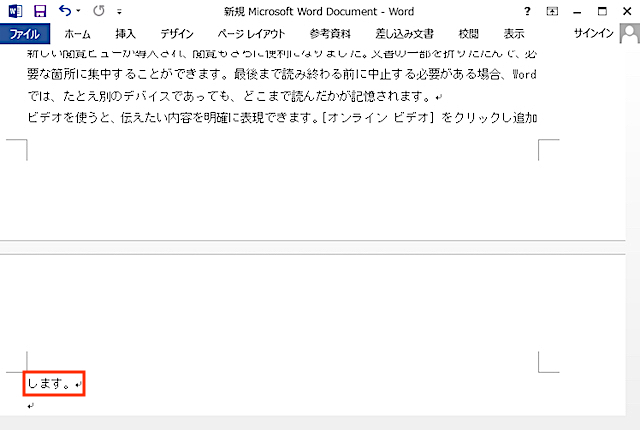
このように、少しだけ文章が次のページにはみ出していると、中途半端で気持ちが悪いし、全部大切な内容で全く削れないという時は困ってしまいますね。そこで活用できるのが[1ページ分圧縮]という機能です。
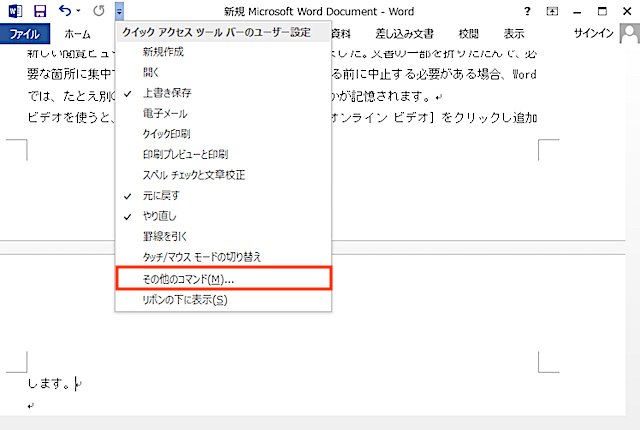
Word2013はデフォルトでは、[1ページ分圧縮]という機能はメニューに表示されていません。そのため、まず表示させる必要があります。左上にある下矢印のマークから[その他のコマンド]をクリックします。
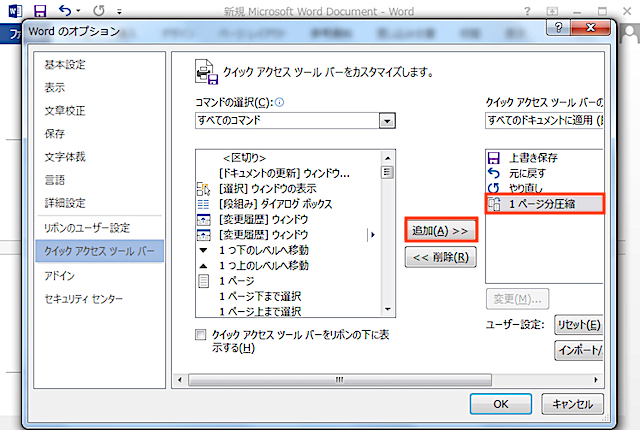
次に、[すべてのコマンド]を選択して[1ページ分圧縮]を選択したら、[追加]をクリックし、[OK]ボタンを押します。
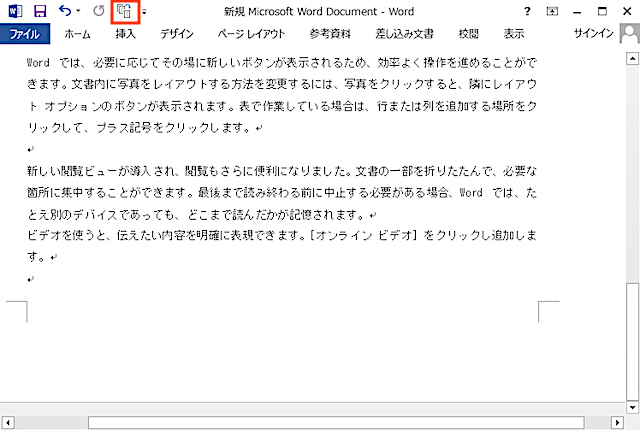
上にメニューが表示されるので、クリックして実行します。すると、このように2ページにあった文字を1ページに収めることができました。
1ページ分圧縮ができない場合の対処法
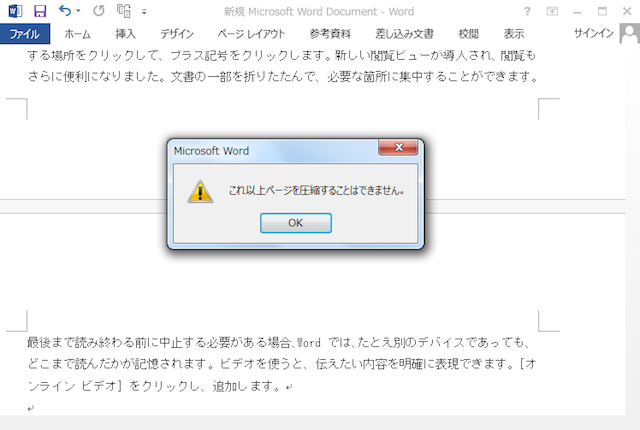
次のページにはみ出した文章が多いと、「これ以上ページを圧縮することはできません。」というメッセージが表示されます。この場合は、以下の手順で解決していきます。
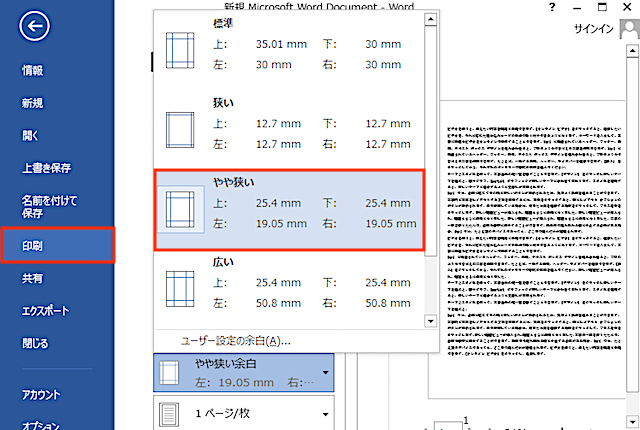
[ファイル]メニューから[印刷]をクリックし、その後、余白の部分を選択し、[標準の余白]から[やや狭い]を選択します。1ページに収まっているかどうかは、右側のプレビュー画面で確認できます。それでも収まらない場合は、[狭い]を選択しましょう。
いかがでしたか?
この小技を使えば、スッキリと1ページに収めることができ、スマートな文書作成が簡単にできます。「あいさつ文」や「御礼状」にくわえ、「企画書」や「提案書」などにも応用が利くので覚えておいて損はなし。ぜひ、参考にしてみてください。
※Word2013(Windows版)で操作しています。
※Word2013以外のバージョンだと、項目名が異なる場合があるのでご注意ください。
※画像キャプチャに記載されている内容は架空のデータです。

電子メールでのやりとりがビジネスでの主流とはいえ、紙に印刷した文書を必要とするシーンはまだまだあります。経営者や責任者による「あいさつ文」や「感謝状」や「御礼状」、捺印した見積り書の表題にあたる「送り状」などが思い当たりますよね。
できるだけシンプルな文章作成を心がけたものの、次のページにほんの数行だけはみ出てしまった!なんてことはよくある事です。印刷してみるといかにも不格好とはいえ、ほんの数行のためわざわざ全てを見直すのも効率の悪い作業だし、と悩んでしまうところです。
そういう時に役立つのがワードの「1ページ分圧縮」という機能。
この機能を使うと、文字を削除することなく、1ページにギュッと収めてくれます。企画書や提案書などの営業ツール作成にも応用が利くため覚えておいて損はなしです。
使い方・設定方法については、次段以降で解説いたします。
1ページ分圧縮する方法
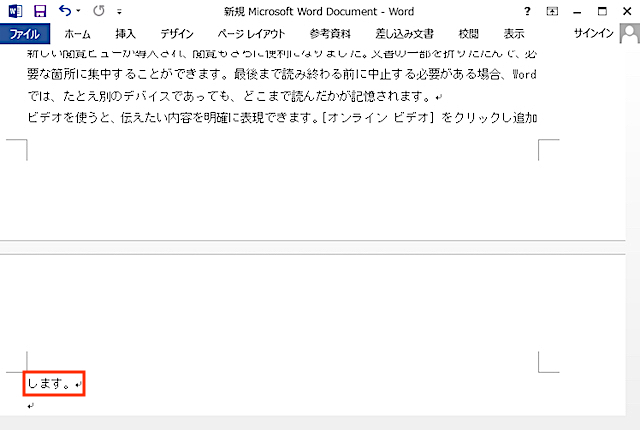
このように、少しだけ文章が次のページにはみ出していると、中途半端で気持ちが悪いし、全部大切な内容で全く削れないという時は困ってしまいますね。そこで活用できるのが[1ページ分圧縮]という機能です。
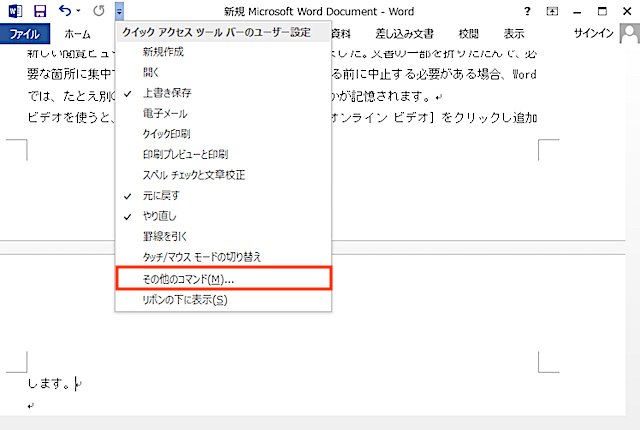
Word2013はデフォルトでは、[1ページ分圧縮]という機能はメニューに表示されていません。そのため、まず表示させる必要があります。左上にある下矢印のマークから[その他のコマンド]をクリックします。
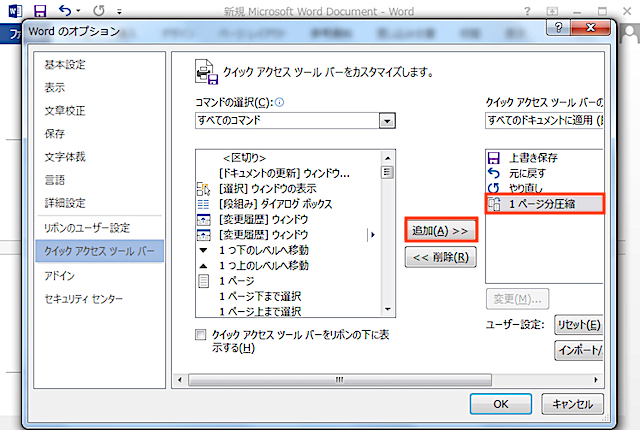
次に、[すべてのコマンド]を選択して[1ページ分圧縮]を選択したら、[追加]をクリックし、[OK]ボタンを押します。
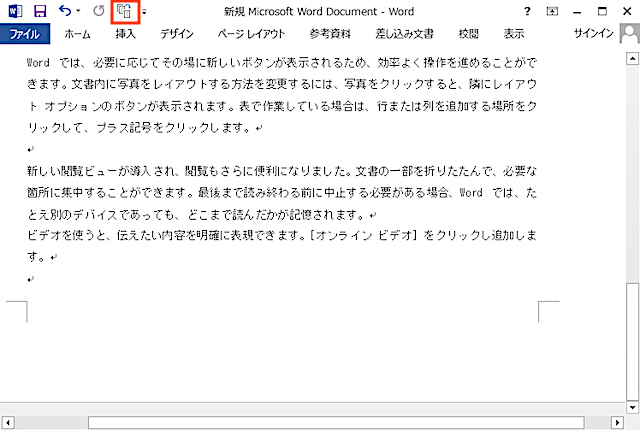
上にメニューが表示されるので、クリックして実行します。すると、このように2ページにあった文字を1ページに収めることができました。
1ページ分圧縮ができない場合の対処法
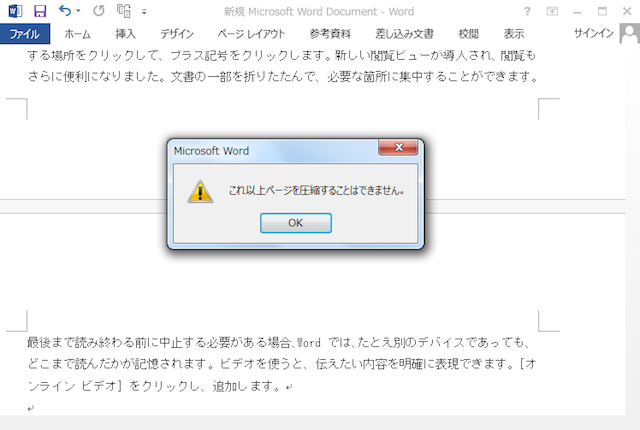
次のページにはみ出した文章が多いと、「これ以上ページを圧縮することはできません。」というメッセージが表示されます。この場合は、以下の手順で解決していきます。
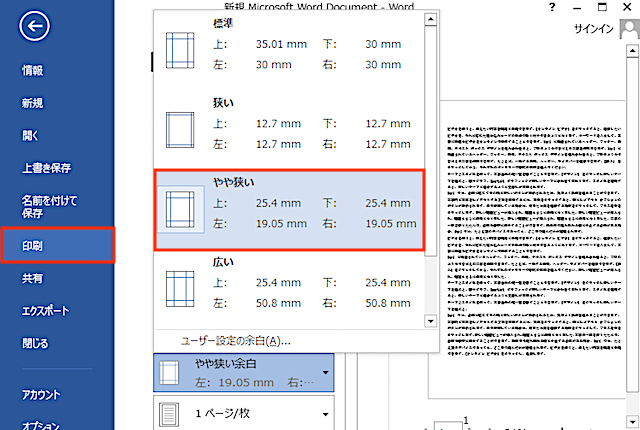
[ファイル]メニューから[印刷]をクリックし、その後、余白の部分を選択し、[標準の余白]から[やや狭い]を選択します。1ページに収まっているかどうかは、右側のプレビュー画面で確認できます。それでも収まらない場合は、[狭い]を選択しましょう。
いかがでしたか?
この小技を使えば、スッキリと1ページに収めることができ、スマートな文書作成が簡単にできます。「あいさつ文」や「御礼状」にくわえ、「企画書」や「提案書」などにも応用が利くので覚えておいて損はなし。ぜひ、参考にしてみてください。
※Word2013(Windows版)で操作しています。
※Word2013以外のバージョンだと、項目名が異なる場合があるのでご注意ください。
※画像キャプチャに記載されている内容は架空のデータです。
担当ライター:ryusuke
WordPressサイト制作/Web集客の専門家。大手広告代理店にて、百貨店や出版社のリスティング広告運用を担当。その後独立、広告代理店で培ったSEOやデータ分析の知見を活かし、個人メディアを運営する傍らフリーのコンテンツライターとして活動中。執筆テーマは、集客やマーケティングなどビジネス関連、グルメや音楽関連。
公式ブログ
公式フェイスブック
販促レポートは、特集記事や販売促進コラム、オフィスでの問題解決など、皆さんのビジネスに少しでも役立つ情報をお届け。編集長の弊社代表と様々な分野で活躍する若手ライター陣によって、2008年より地道に運営されております。
★このページを友達に伝えよう:
FOLLOW @pqnavi
LIKE @pqnavicom
このレポートに関連するノベルティ素材
|
定価: 卸値:170円 |
|
定価: 卸値:170円 |
|
[粗品(文具)] 熨斗(のし)ふせん(印刷0円代) お世話になりました 定価: 卸値:170円 |
★関連エントリー:
- <ワード> 勝手に字下げする設定を解除する方法
- <ワード> 間違った表現や誤字を一瞬でチェックできる便利ワザ|スペルチェックと文章校正
- <ワード> 文章の特定部分以外を編集禁止にする便利ワザ
- <ワード> ハガキ作成、宛名を自動的に差し込んで印刷する方法|差し込み印刷
- <ワード> ひらがなと漢字、表記ゆれを一括修正する方法|スペルチェック機能
- <ワード> はみ出た数行を一瞬で同じページに収める小技
- <ワード> よく使う文章や画像をクイックパーツに登録する方法
カテゴリ:<Word小技> の一覧
[お探しの検索ワードはコチラですか?]
リングノート | ブックライト | 記念時計 | 折りたたみ傘 | お茶ギフト | 保存容器 | 箸 | モバイルポーチ
検索メニュー




![ノベルティ:[粗品(文具)] 熨斗(のし)ふせん(印刷0円代)](/img/item/Thumbnailh-105104.jpg)


![ノベルティ:[粗品(文具)] 熨斗(のし)ふせん(印刷0円代)](/img/item/Thumbnailh-104909.jpg)
![ノベルティ:[粗品(文具)] 熨斗(のし)ふせん(印刷0円代) のレビュー](/img/ic_document.gif)
![ノベルティ:[粗品(文具)] 熨斗(のし)ふせん(印刷0円代)](/img/item/Thumbnailh-105302.jpg)





